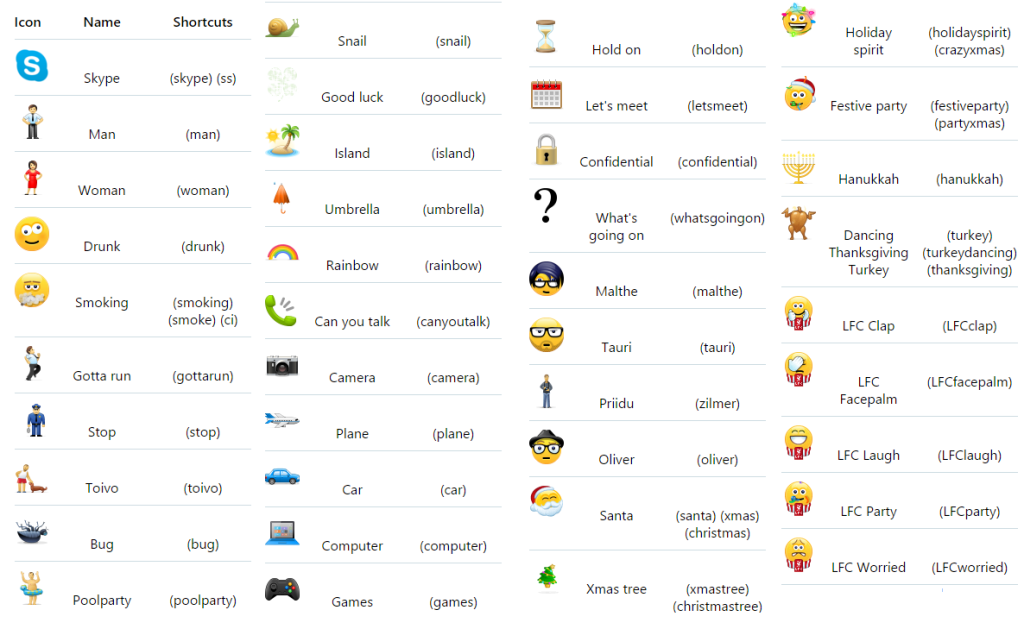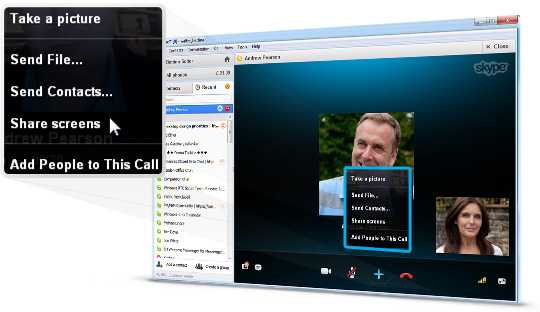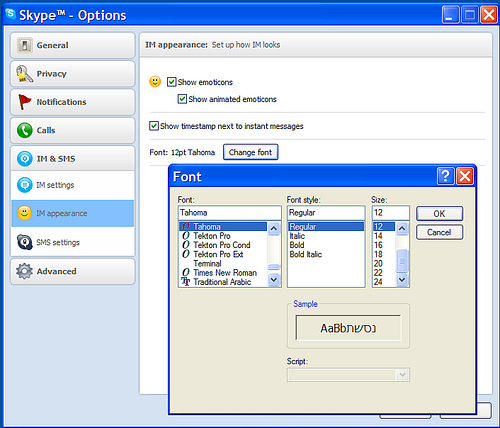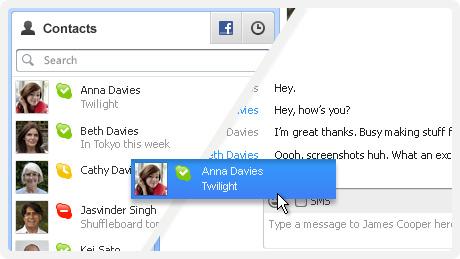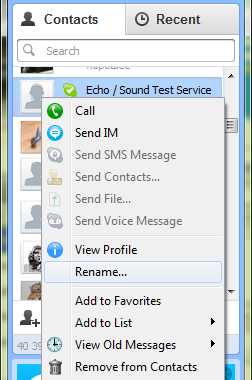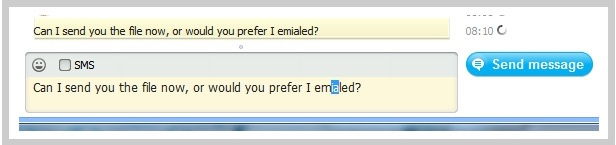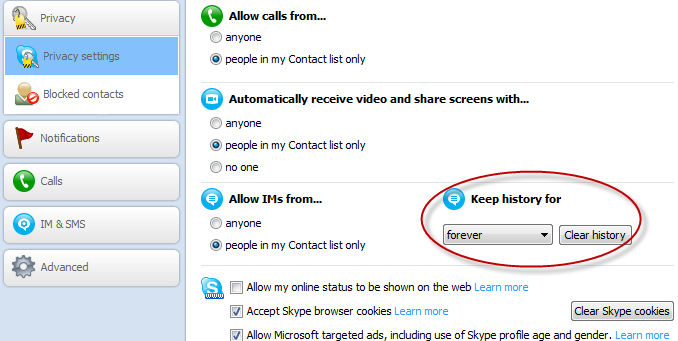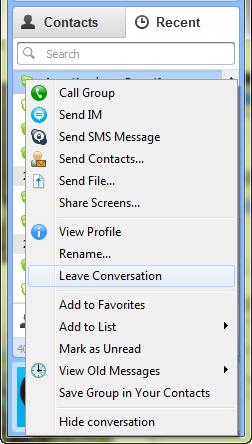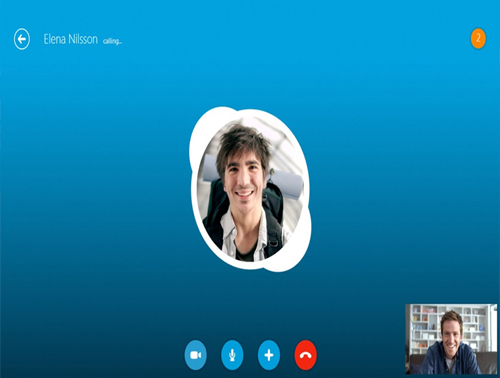មុខងារសម្ងាត់ពិសេស ១០ចំណុចមាននៅលើកម្មវិធី Skype ប្រហែលមិនទាន់សូវមានអ្នកដឹង
Skype ជាកម្មវិធីភ្ជាប់ទំនាក់ទំនងគ្នា ដោយការផ្ញើសារ និងខលមើលមុខគ្នាឃើញ សន្ទនាគ្នាបាន (video chat និង voice call) កំពុងពេញនិយមនាពេលបច្ចុប្បន្ន។ យ៉ាងណា ប្រិយមិត្តអាចមិនទាន់បានស្វែងយល់អស់នៅឡើយអំពីមុខងារមួយចំនួន ជាក់ស្ដែងលក្ខណៈពិសេស ១០យ៉ាងខាងក្រោម៖
១) រូបបង្ហាញអារម្មណ៍សម្ងាត់ (Secret emotion)